Inicializar workflow de revisión de objeto
Prerrequisitos
- Proceso con automatización para la revisión de objetos configurada en SoftExpert Proceso.
- Proceso modelado sin errores.
- Control Instanciar proceso permitido en los datos de la seguridad del proceso.
- Acceso al menú Ejecución > Inicialización (WF003).
Introducción
Los objetos que tienen un proceso como modelo de revisión tienen la opción de crear la revisión del propio objeto inicializando el workflow manualmente.
En este artículo, se utilizará como ejemplo la inicialización de un workflow de revisión de documento de SoftExpert Documento.
Por esta razón, el nombre de las pestañas y otras informaciones harán referencia a los documentos, ya que estos datos varían según el objeto de la revisión. Sin embargo, el paso a paso es válido para todas las situaciones.
Vea cómo inicializar un workflow de revisión de objeto en el siguiente video:
Inicializar workflow de revisión de objeto
1. Acceda al menú Ejecución > Inicialización (WF003).
2. Ubique y seleccione el workflow de revisión que desea instanciar.
3. Realice el procedimiento para inicializar un workflow normalmente, que ha sido descrito en el artículo Inicializar workflow.
4. Al hacer clic en el botón Iniciar del card del proceso de revisión, se mostrará la pantalla Instanciar proceso.
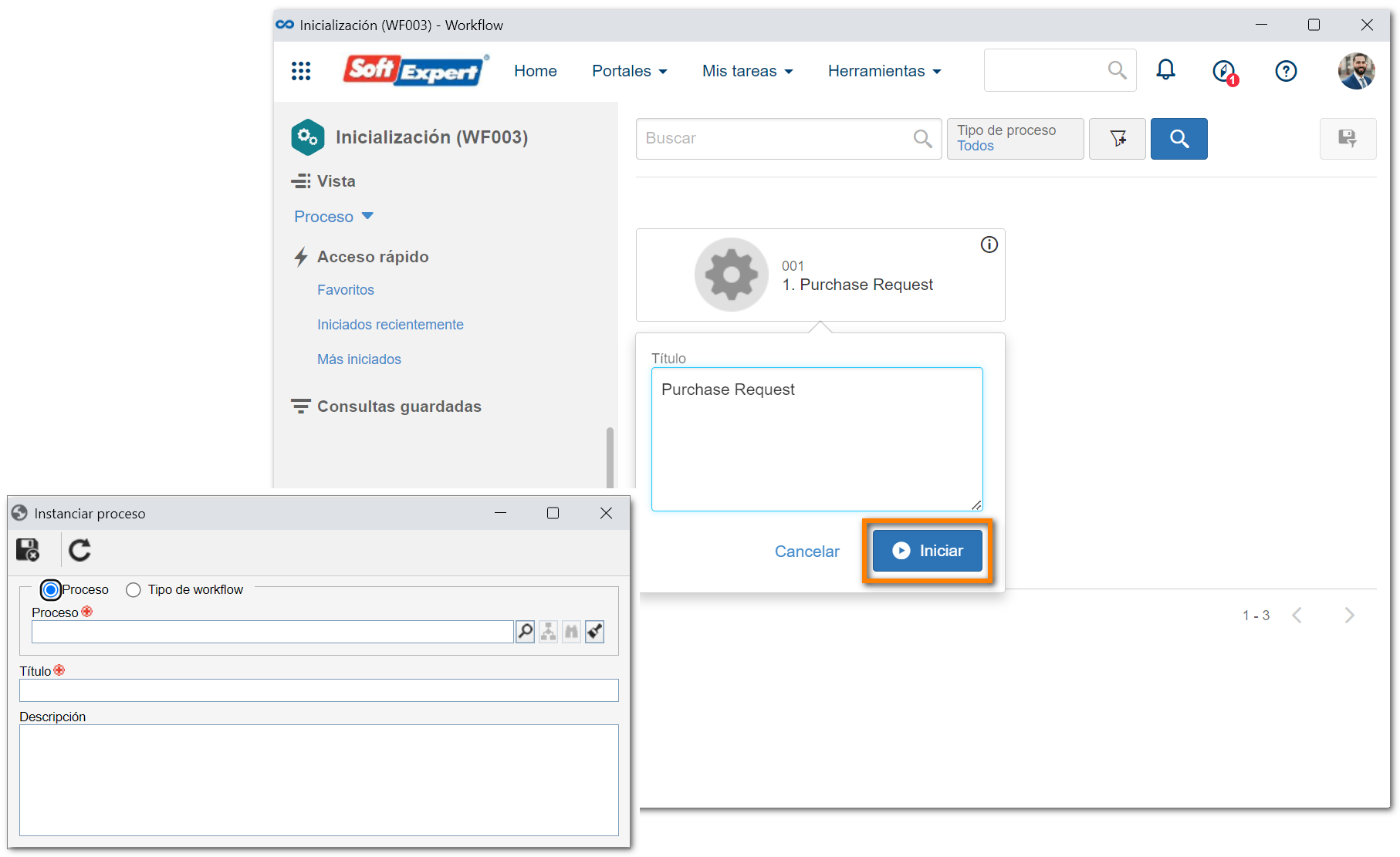
5. En esta pantalla, el campo Proceso habrá sido llenado con los datos del proceso seleccionado anteriormente. Utilice los botones laterales de este campo para visualizar el diagrama de flujo o la pantalla de datos del proceso.
6. Ingrese un título para el workflow que está siendo iniciado.
7. A continuación, haga clic en el botón  de la barra de herramientas lateral de la pestaña Documento (el nombre de la pestaña puede variar según el objeto).
de la barra de herramientas lateral de la pestaña Documento (el nombre de la pestaña puede variar según el objeto).
8. En la pantalla que se abrirá, seleccione los objetos que serán revisados por el workflow. Utilice los filtros de búsqueda para encontrar los objetos deseados.
Se podrán asociar tantos objetos como sea necesario a la misma instancia, pero cada objeto solo podrá asociarse a una instancia de un proceso de revisión; es decir, si el objeto ya está en revisión, no podrá ser asociado a otro proceso de revisión.
9. En la pestaña Descripción, informe detalles relevantes sobre el workflow que está siendo iniciado. Estos datos pueden haber sido configurados previamente en el componente SoftExpert Proceso; sin embargo, el iniciador podrá modificarlos según sus necesidades.
10. Hecho eso, haga clic en  .
.
En este momento, el sistema emitirá un alerta con el identificador del workflow inicializado.
Se presentará también la pantalla de datos de la revisión del objeto. Consulte la documentación específica del componente del objeto que se está revisando para obtener más detalles sobre cómo llenar la pantalla de revisión.
Conclusión
¡De esta manera, el workflow de revisión del objeto ha sido inicializado con éxito!
Para obtener más detalles sobre cómo efectuar la ejecución de las actividades del workflow, consulte el artículo Tareas de SoftExpert Workflow.